无线打印机如何连接WiFi?无线打印机WiFi连接方法是什么?
- 生活窍门
- 2024-11-30
- 29

如今,随着无线技术的不断发展,无线设备已经成为我们日常生活中必不可少的一部分。而对于打印机来说,无线连接Wi-Fi已经成为了一种常见需求。本文将详细介绍如何将无线打印机...
如今,随着无线技术的不断发展,无线设备已经成为我们日常生活中必不可少的一部分。而对于打印机来说,无线连接Wi-Fi已经成为了一种常见需求。本文将详细介绍如何将无线打印机连接到Wi-Fi网络,使您能够随时随地方便地进行打印。

1.检查设备兼容性:确保您的打印机支持无线连接功能。
2.准备Wi-Fi网络信息:获取您的Wi-Fi网络名称(SSID)和密码。

3.打开打印机设置界面:通过按下打印机上的设置按钮或者通过打印机控制面板进入设置界面。
4.寻找Wi-Fi设置选项:在打印机设置界面中,寻找与Wi-Fi相关的选项。
5.打开Wi-Fi连接功能:在Wi-Fi设置选项中,选择启用Wi-Fi连接功能。
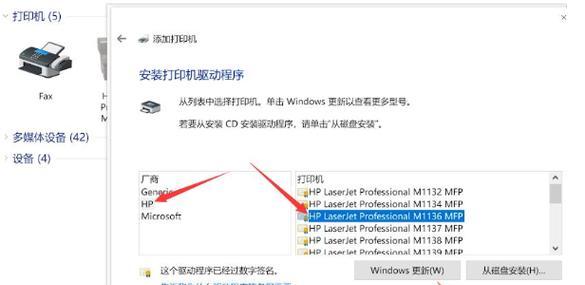
6.搜索可用的Wi-Fi网络:打开打印机的Wi-Fi设置后,它将自动搜索附近的可用Wi-Fi网络。
7.选择您的Wi-Fi网络:在搜索结果中,找到您的Wi-Fi网络并选择它。
8.输入Wi-Fi密码:如果您的Wi-Fi网络需要密码验证,那么在打印机要求输入密码时,请输入正确的密码。
9.确认连接状态:一旦您成功输入Wi-Fi密码,打印机将尝试连接到您的Wi-Fi网络。等待一段时间,直到打印机显示成功连接的提示信息。
10.连接测试打印:通过打印一份测试页,确认无线连接是否成功建立。
11.安装驱动程序:如果您的打印机与计算机连接,那么您可能需要安装相关的驱动程序以确保打印机与计算机正常通信。
12.连接其他设备:在成功连接到Wi-Fi网络后,您可以通过将其他设备与同一Wi-Fi网络连接,使其能够无线打印。
13.确保网络稳定:为了保持无线打印的稳定性,确保Wi-Fi网络的信号强度和稳定性。
14.处理连接问题:如果在连接过程中遇到问题,您可以尝试重新启动打印机和Wi-Fi路由器,或者查看相关的说明手册和在线资源以获取帮助。
15.享受无线打印便利:一旦成功连接到Wi-Fi网络,您将能够随时随地轻松地进行无线打印,提高工作和生活效率。
通过以上的详细步骤,您可以轻松将无线打印机连接到Wi-Fi网络。无论是在家庭还是办公环境中,无线打印将为您带来更大的便利和效率。享受无线打印带来的便利,让我们的生活更加智能化和舒适化。
本文链接:https://www.taoanxin.com/article-6084-1.html

